Pornos befinden sich überall im Internet. Wir greifen oft versehentlich auf einige Porno-Seiten und es gibt unangenehme Inhalte darin, wenn wir im Internet surfen. Diese Seiten werden vielleicht von den meisten Erwachsenen ignoriert. Aber sie können negative Auswirkungen auf die Kinder haben.
Egal, ob Sie die geistige Gesundheit Ihres Kindes vor Pornos auf Windows bewahren möchten, oder ob Sie verhindern möchten, dass Sie versehentlich ungeeignete Inhalte auf dem Computer sehen, kann ein Pornoblocker Ihren Familienmitgliedern eine sichere Internet-Umgebung gewährleisten. Hier ist eine Liste von Pornoblockern für Windows.
 Kostenlos Laden Windows 11/10/8/7
Kostenlos Laden Windows 11/10/8/7 Kostenlos Laden macOS 10.12 oder höher
Kostenlos Laden macOS 10.12 oder höher
 Erhältlich aufGoogle Play
Erhältlich aufGoogle Play Herunterladen imApp Store
Herunterladen imApp Store
Blockiert Porno für: Erwachsene und Kinder
Cisdem AppCrypt ist ein benutzerfreundlicher Pornoblocker für Windows. Es hilft:
Sie können Pornos blockieren, indem Sie die URLs von Pornoseiten in die Blockliste eingeben. Wenn Sie nicht jede Pornoseite manuell eintippen möchten, gibt es eine effizienter Möglichkeit für Sie. Das Tool bietet vorhandene Liste von Pornoseiten. Sie können sie auswählen und alle populären Pornoseiten im Internet mit einzigem Klick blockieren.
Schauen wir uns an, wie man Pornoseiten/Apps auf Windows mit diesem Pornoblocker blockieren kann.
 Kostenlos Laden Windows 11/10/8/7
Kostenlos Laden Windows 11/10/8/7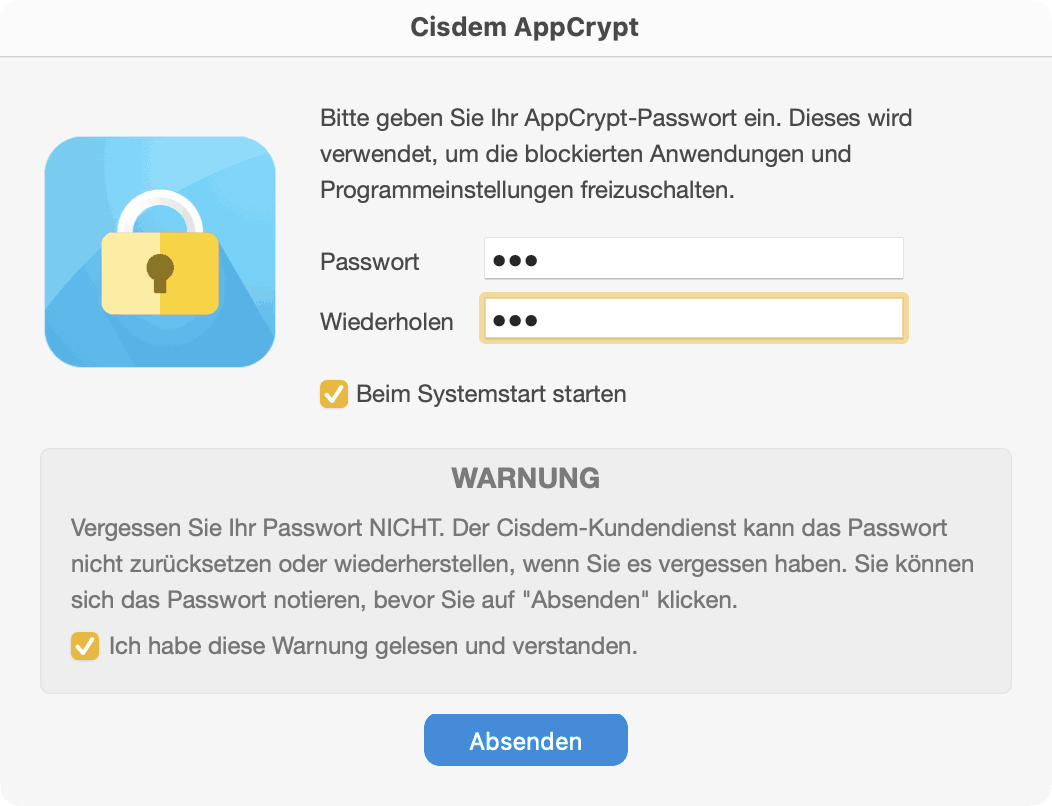
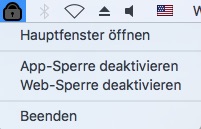
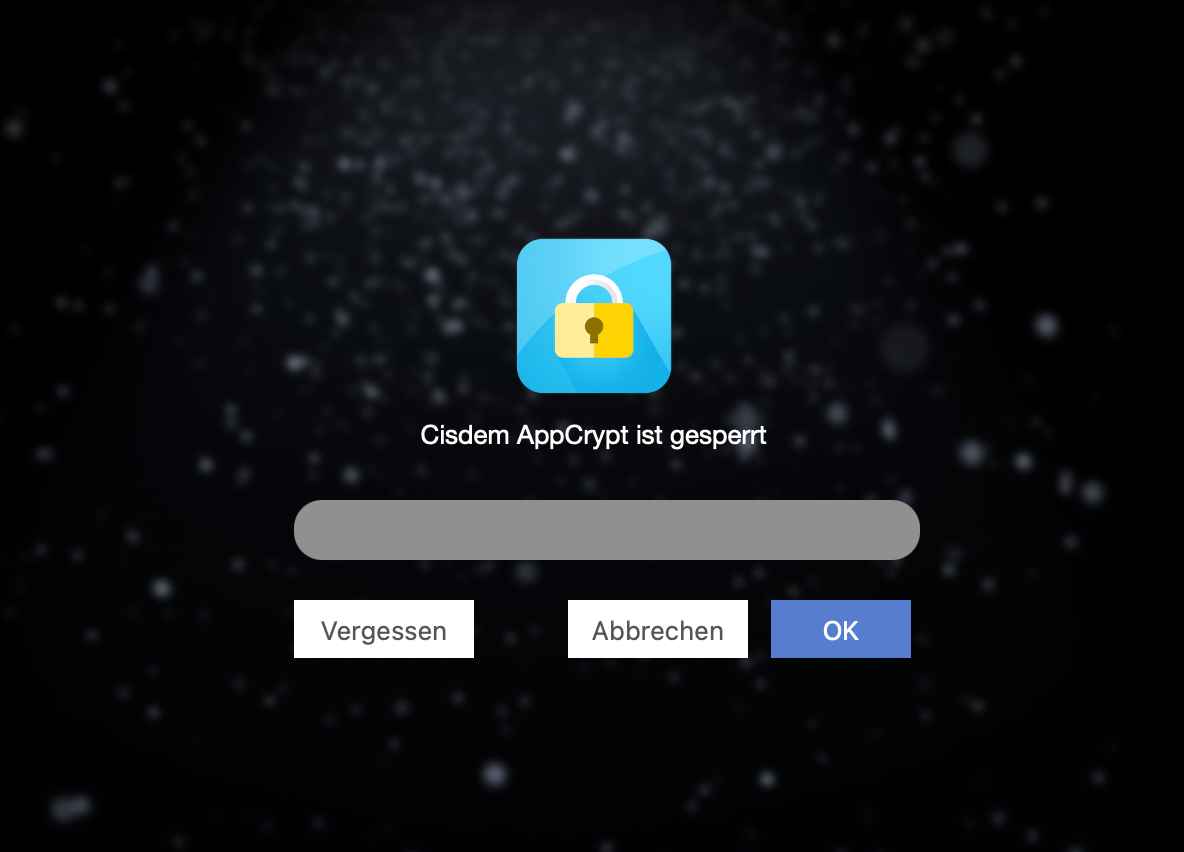
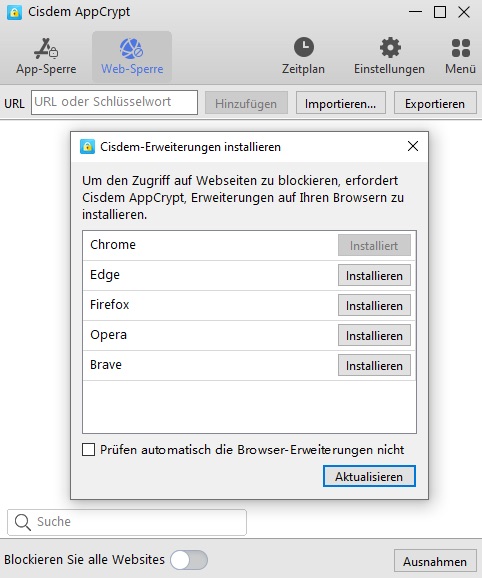
Hier gibt es ein anderes Schritt. Ich nehme Chrome als Beispiel. Rufen Sie chrome://extensions/ auf. Finden untere Erweiterung und hinzufügen. Dann gehen Sie zu Erweiterungen verwalten, klicken auf Details, aktivieren Sie „Im Inkognitomodus zulassen“.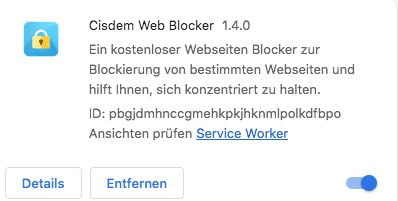
Öffnen Sie die Erweiterung, wählen Pornos blockieren. Dann werden alle Pornoseiten automatisch blockiert.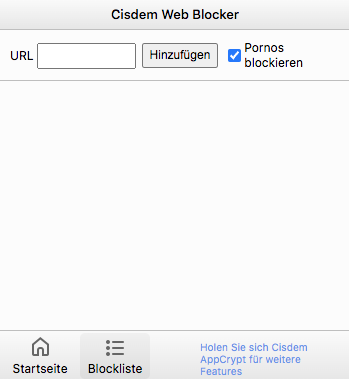
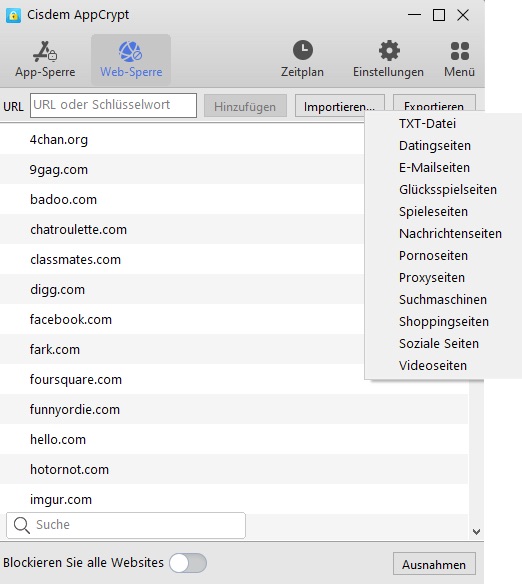
8. Wenn es Porno-Anwendungen auf dem Computer gibt, die Sie blockieren möchten, gehen Sie zur Registerkarte App-Sperre. Klicken auf das Symbol Plus und fügen dann die EXE-Datei der App in das Tool zum Blockieren von Pornos hinzu. Oder ziehen Sie das Desktopsymbol der Anwendung und legen es dort ab.
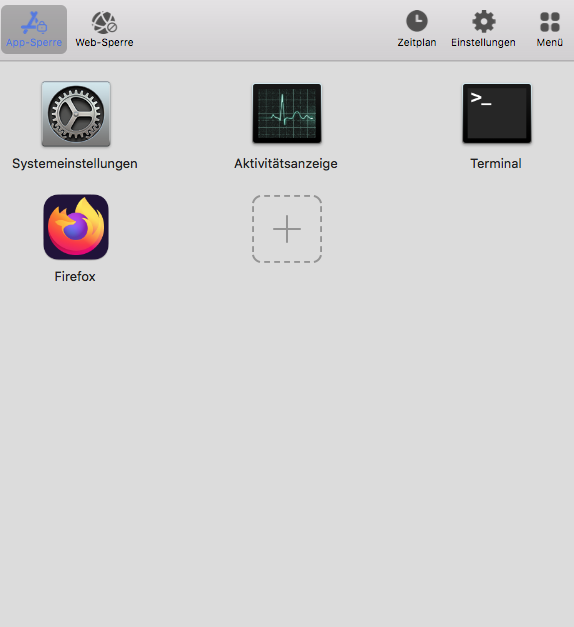
Hinweis: Anders als andere Windows-Pornoblocker kann AppCrypt mit Administratorkonten (oft von Erwachsene verwendet) und Standardkonten (von Kinder verwendet) funktionieren, was ermöglicht AppCrypt, Porno für Menschen in aller Altergruppen zu blockieren.
Es gibt einige Wege, um eine List in der Sperrlist endgültig oder vorläufig zu entschlüsseln, z.B. das Entfernen der Site aus der Sperrliste oder das Beenden von AppCrypt. Aber alle Aktionen erfordern das Passwort. Wenn einer versucht, eine Pornoseite durch Deaktivieren oder Deinstallieren der Erweiterung zu entsperren, sperrt AppCrypt diesen Browser sofort mit einem Passwort. Dadurch ist die Sperre schwer zu umgehen, was die Wirksamkeit des Tools gewährleistet.
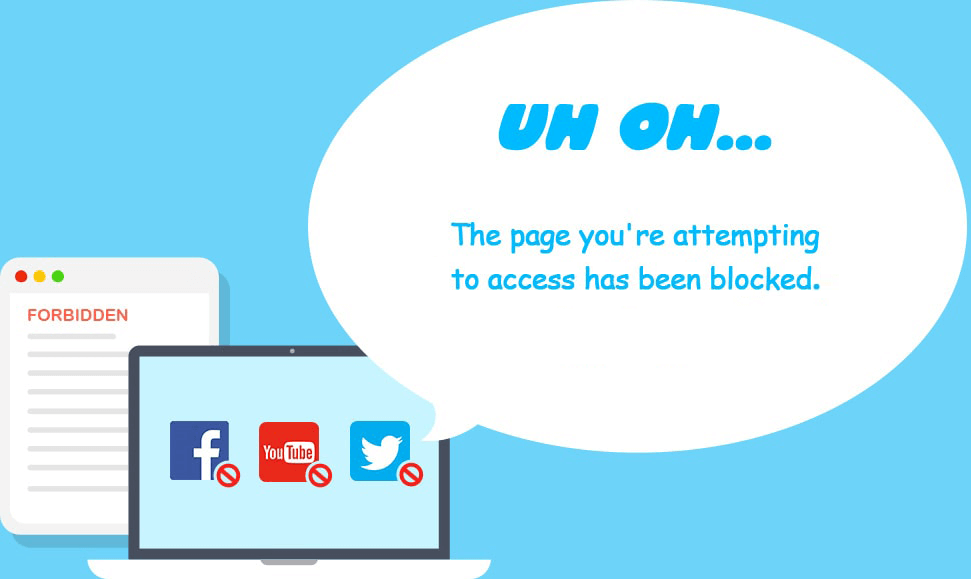
Blockiert Porno für: Kinder
DNS Angle ist ein Pornoblocker für Windows, der zum Schutz der Familie entwickelt wurde. Man muss Pornoseiten nicht manuell in die Blockliste hinzufügen. Dieser Helfer bietet 4 Service, die Nutzer wählen können. Und es ist egal, welche Service gewählt wird, sind eine Vielzahl Pornoseiten zu blockieren. Es beschränkt den Zugriff auf ungeeignete Inhalte im Internet, darunter Pornographie, Malware oder Phishing.
Die Einstellung einer benutzerdefinierten Blockliste wird jedoch nicht unterstützt. Wenn Sie den automatischen Porno-Filter nicht für genug halten, können Sie andere Tools probieren oder die Upgrade warten.
So blockieren Porno-Inhalte auf Windows mit DNS Angle
Dieses Tool ist einfach und schnell einzustellen. Nachfolgend sind die Schritte:
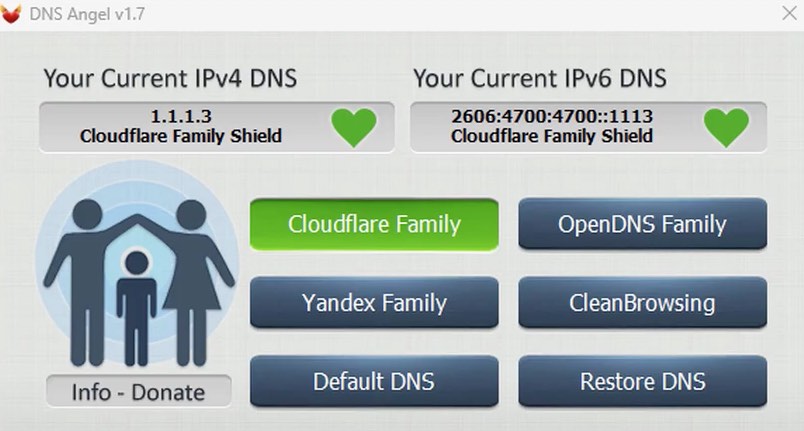
Falls Ihr Kind ein Administrator-Konto auf Ihrem Windows-Computer oder eigenem Computer verwenden, empfehle ich Ihnen, ein Standardkonto für Kind zu erstellen, bevor Sie den Pornoblocker einstellen. Wenn Ihr Kind Administratorrechte hat, kann er oder sie die Sperre einfach umgehen.
Blockiert Porno für: Kinder
Qustodio ist eine zuverlässige App zu elterlicher Kontrolle, um die Online-Risiken für Kinder zu verringern. Es geht darum, das Online-Verhalten der Kinder zu kontrollieren, darunter das Einstellen der Spielzeit, das Stoppen der Spielen, das Herausfiltern unangemessener Inhalte usw. Außerdem können Sie dieses Tool vor dem Computer verbergen. Damit kann niemand den Pornoblocker finden und die Einstellungen ändern.
Mit Qustodio können Sie die Spielzeit für das Gerät Ihres Kindes festlegen, um zu verhindern, dass es zuerst nach dem Gerät süchtig wird. Dann aktivieren Sie die Filter-Funktion, um die Inhalte für die Erwachsenen auf den Geräten von Kinder zu blockieren. Wenn Sie nach seinem Suchverlauf sicherstellen, dass Ihr Kind häufig auf gefährliche Webseiten zugreift, oder Sie möchten aufhören, sich selbst Pornos anzuschauen, unterstützt dieser Pornoblocker für Windows auch, bestimmte Apps und Webseiten zu blockieren.
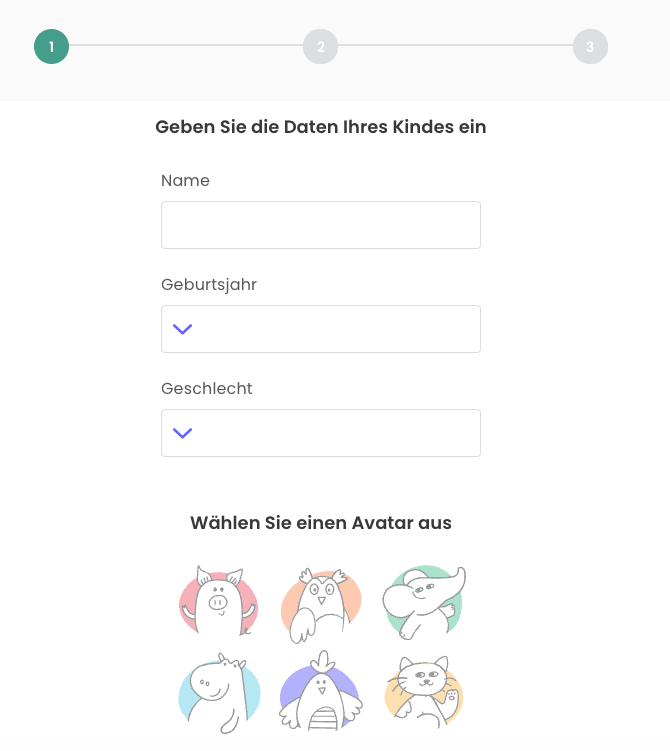
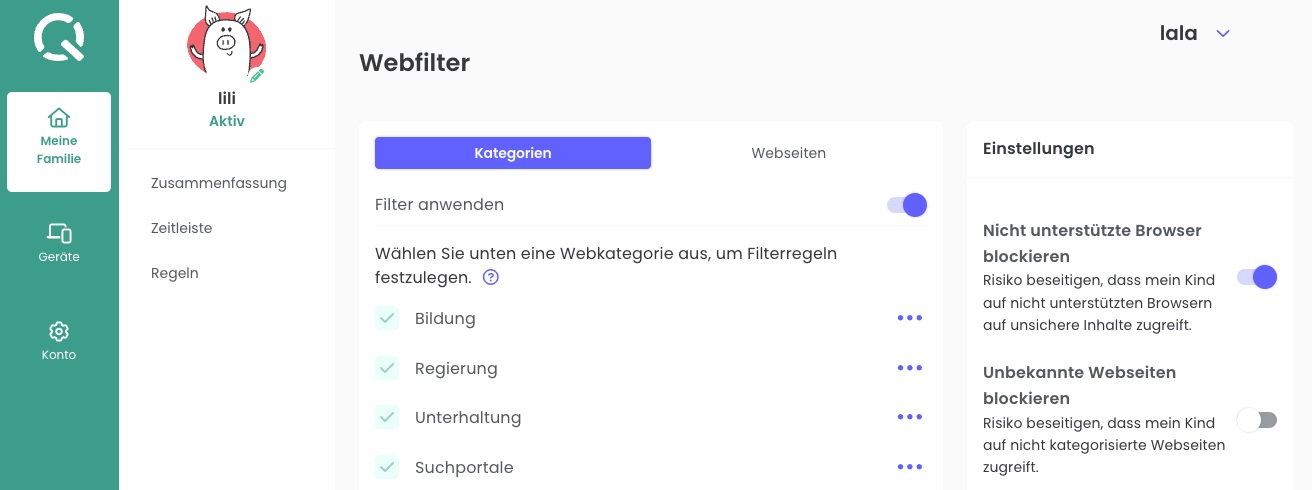
Finden Sie gezielte Option, die Sie ändern möchten, klicken auf das Dreipunk-Symbol. Auf dem Pop-up-Fenster ändern die Einstellung.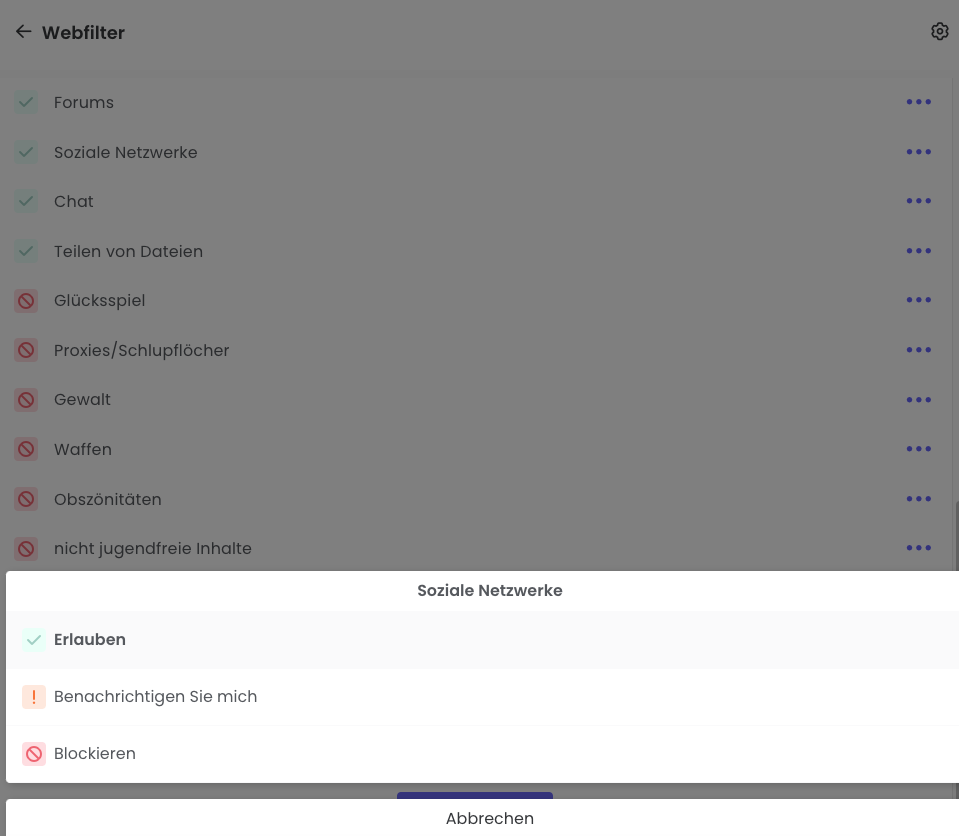
Hinweis:
Nach der Installation löschen Sie das Installationspaket nicht, weil Sie Uninstaller darin brauchen, um Qustodio in der Zukunft zu deinstallieren.
Sie können zuerst Qustodio auf dem Gerät Ihres Kindes laden und installieren, ohne dass Sie auf die offizielle Website von Qustodio Konto erstellen. Denn Sie können bei Installation Eltern-Konto erstellen und Daten des Kindes eingeben.
Blockiert Porno für: Kinder
2 Hauptfunktionen von Cold Turkey Blocker sind Web-Sperre und App-Sperre. Sie können Porno und andere Websites in die Sperrlist hinzufügen, die nicht jugendfrei sind. Obwohl es eine vordefinierte Sperrliste gibt, enthält diese nur wenige Pornoseiten, was bei weitem nicht ausreicht. Aus dem Grund müssen Sie die Sperrlist manuell einstellen.
Durch der Schlüsselwörter-Sperre Funktion können Sie auch Schlüsselwörter über Porno blockieren.
So richten Sie Cold Turkey Blocker ein:
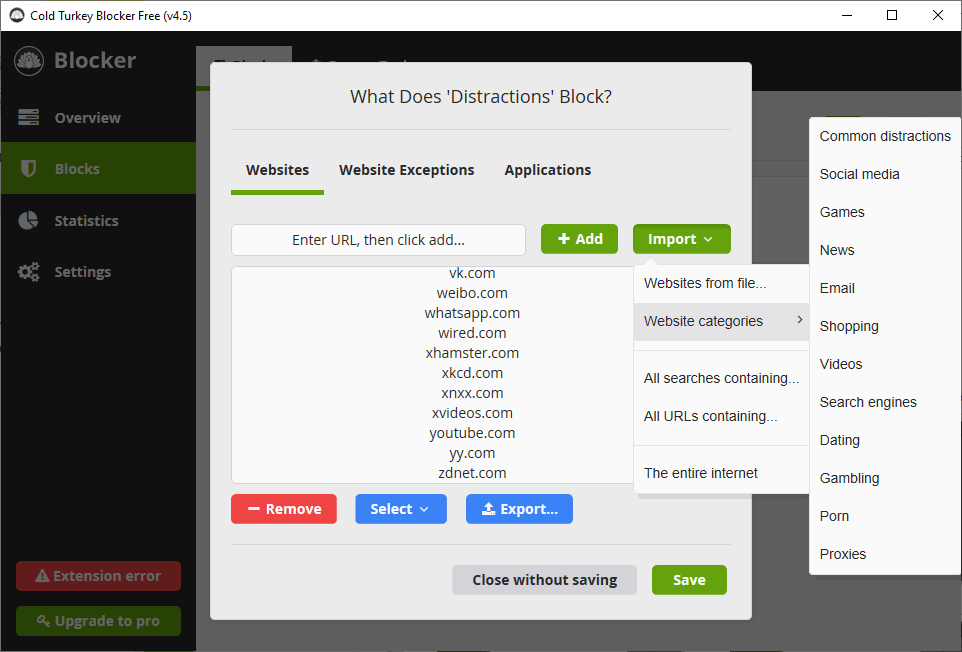
Wenn die Sperre aktiv ist (standardmäßig dauerhaft), können Sie die nicht deaktivieren.
Blockiert Porno für: Kinder und Erwachsene
Es gibt einige Erweiterungen zum Blockieren der Pornos, die zu verschiedenen Webbrowsern auf Windows hinzugefügt werden können. Sie können sie im Webshop des Browsers finden. Jetzt nehmen wir Google Chrome als ein Beispiel.
BlockerX ist ein Webseiten- und Schlüsselwort-Blocker für Chrome. Damit können Sie die meisten Inhalte für Erwachsene in Chrome mit einzigem Klick blockieren. Auch können Sie bestimmte Webseiten oder Schlüsselwörter zum Blockieren hinzufügen. Wenn die Erweiterung ausgeschaltet oder deinstalliert wird, werden die vorher blockierten Inhalten einfach ergriffen. Glücklicherweise kann die „Accountability Partner“ Funktion es verhindern. Aber man kann trotz Deinstallationsbenachrichtigung BlockerX leicht deinstallieren und irgendeine Website aufrufen.
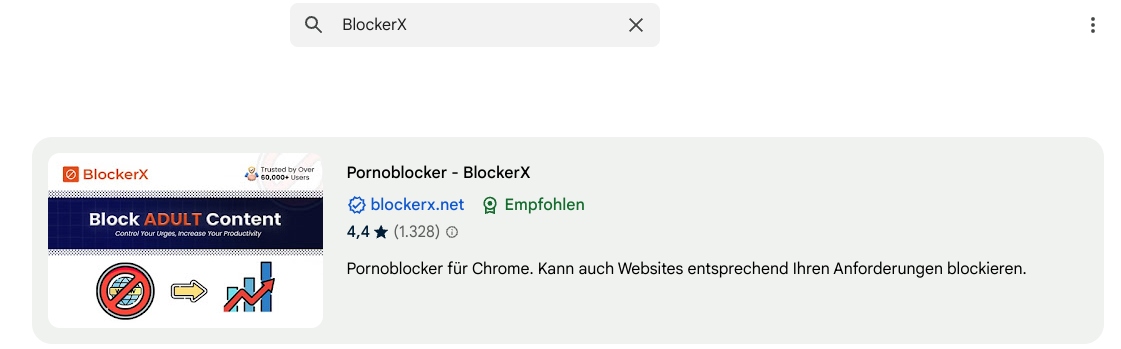
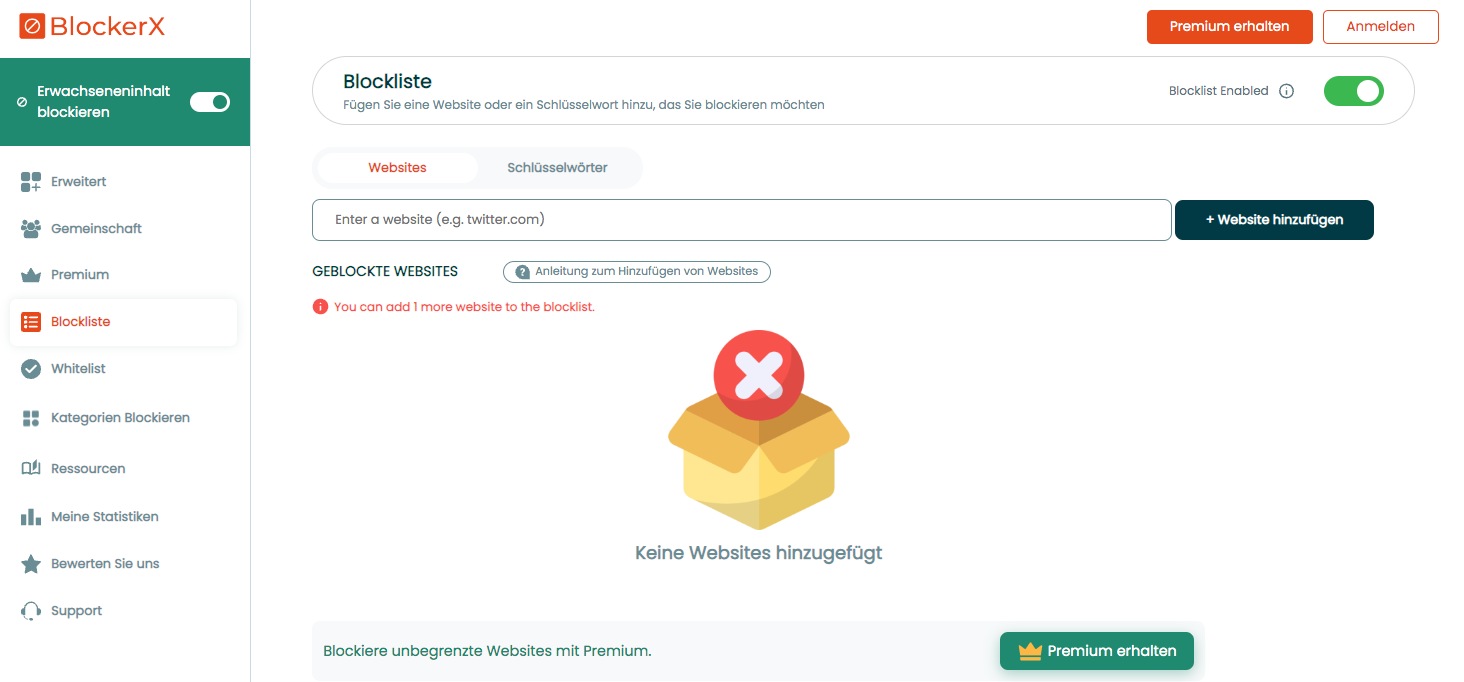
Ich habe Ihnen oben vorgestellt, wie man Pornos auf dem Computer mit professionellen Pornoblockern blockiert. Um den vollen Nutzen zu erzielen, müssen die meisten davon auf die Pro-Version aktualisiert werden. Wenn Sie dafür nicht zahlen möchten, gibt es einige andere kostenlose Möglichkeiten, Pornoseiten auf Windows 10 auf einer niedrigeren Ebene zu blockieren.
Google Chrome ist einer der Browser, die wir häufig verwenden. Er hat eine Funktion zu SafeSearch. Sobald man den SafeSearch-Modus einschaltet, filtert Google automatisch die pornografischen und anderen anstößigen Inhalte aus Ihren Suchergebnissen heraus. Hier finden Sie, wie Sie Google SafeSearch aktivieren, um Pornos auf Windows zu blockieren:
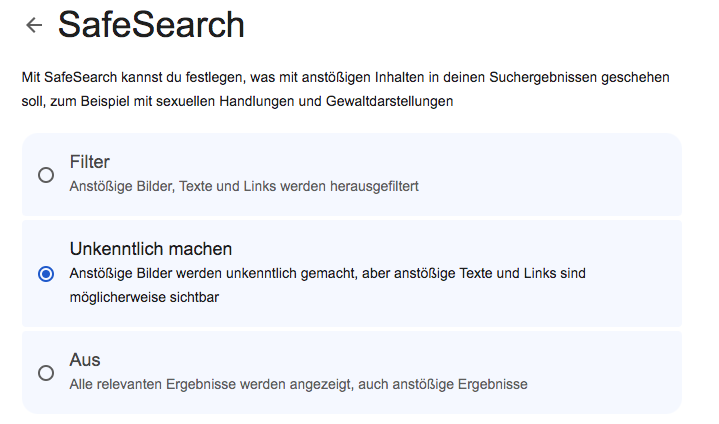
Notiz: Der Filter von Google Safe search fängt nicht alle nicht jugendfreien Inhalte ab und funktioniert nur bei den Suchergebnissen. Wenn die Benutzer direkt zu einer Pornoseite gehen, blockiert der Filter sie nicht.
Bing verfügt auch über eine Funktion zu SafeSearch, die anstößige Texte, Bilder und Videos aus Ihren Suchergebnissen herausfiltert. Aber auch dieser Filter ist nicht 100% genau.
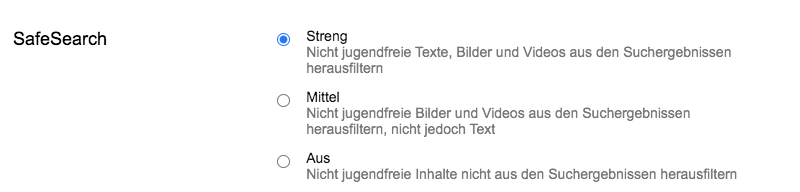
Wie sein Name ist Parental Control eine integrierte App vom Windows-Computer, um den Eltern dabei zu helfen, eine sichere und gesunde Online-Umgebung für das Kind zu erstellen und sein Online-Verhalten zu managen. Sie ist kostenlos zu benutzen und hat einige nützliche Funktionen einschließlich Web-Filterung und Anwendungsbeschränkung. Jetzt erfahren wir, wie man Pornos auf dem Computer mit den Einstellungen von Parental Control blockiert.
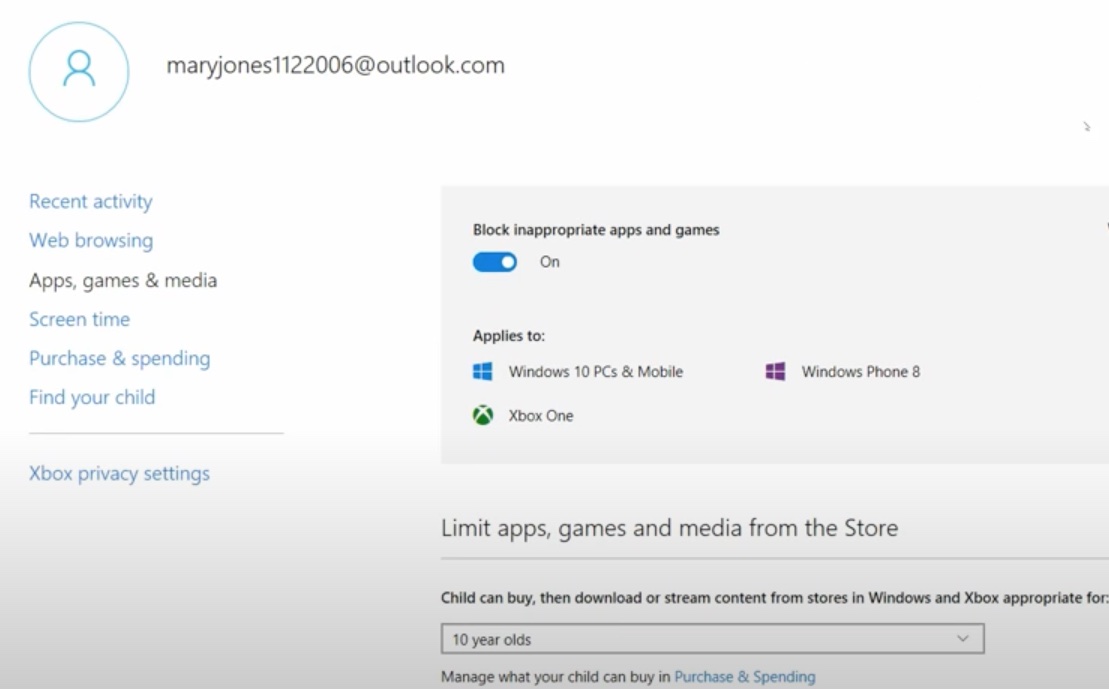
Notiz: Stellen Sie sicher, dass Ihr Kind sich nur mit seinem eigenen Konto auf dem Computer anmelden kann. Sonst funktioniert der Filter nicht. Außerdem betrifft Windows Parental Control nur Microsoft Edge, Internet Explorer und Webbrowser.
Nachdem Sie die obere Anleitung befolgt haben, glaube ich, dass Sie erfahren haben, wie Sie Pornos auf dem Computer blockieren. Nun interessiert sich unser Kind mehr für nicht jugendfreie Inhalte im Internet. Es ist nötig, einen zuverlässigen Pornoblocker für Windows auf dem Computer zu installieren. Aber nur eine technische Lösung zum Blockieren reicht nicht. Es ist auch wichtig, sich mit Ihrem Kind über sicheres und gesundes Online-Verhalten zu unterhalten.

Martina liest und schreibt leidenschaftlich gerne und möchte Deutsch in ihrem zukünftigen Job verwenden, deshalb trat sie Cisdem nach dem Studium ein. Sie beschäftigt sich normalerweise mit dem Wiederherstellen verschiedener Dateien.

